Olá comandantes,
Perdeu a livestream de revelação do conteúdo da atualização de abril deste ano? Dê uma olhada em todo o conteúdo que abordamos abaixo:
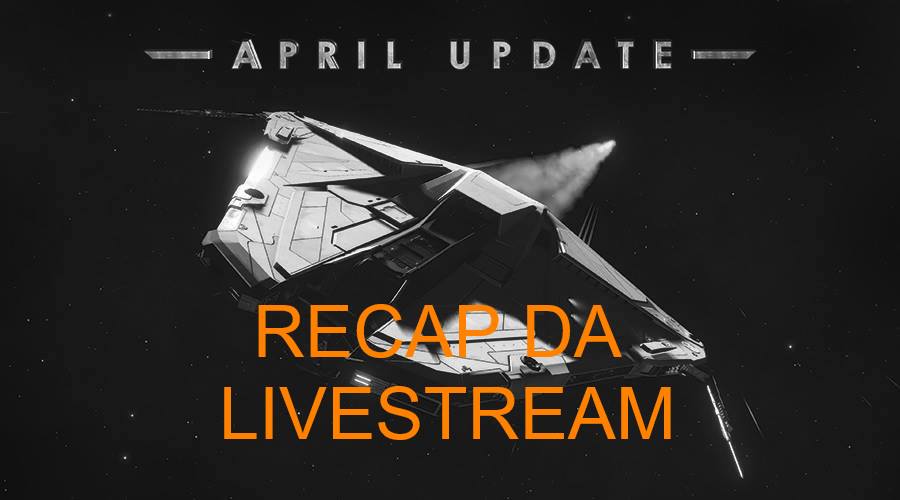
MENU PRINCIPAL
• O Menu Principal agora apresenta um novo layout e estética, tornando mais simples para os jogadores entenderem quais opções estão disponíveis para eles.
• Adicionamos um feed de notícias que exibe artigos da GalNet, postagens no fórum e destaques da loja.
CRIANDO UM NOVO COMMANDER
• Trabalhamos para criar uma experiência mais detalhada ao configurar seu comandante. Este é o novo fluxo:
• Defina o nome do seu Comandante
• Selecione o pacote de sua nave (se você tiver mais de uma opção, isso depende da versão do Elite Dangerous que você comprou)
• Confirme sua seleção na tela detalhada da nave (que mostra mais informações sobre a nave que você escolheu)
• Escolha um nome e ID para o sea nave (pode ser ignorado)
• Escolha entre começar no Dromi (Distrito da Federação dos Pilotos - mais informações abaixo) ou onde o pacote foi originalmente iniciado (os detalhes da localização serão mostrados para você)
• Confirme que está satisfeito com a sua licença de piloto (todas as escolhas que você fez até agora)
• Escolha entre experimentar as simulações de treinamento ou ir direto para o jogo
ACESSO À SIMULAÇÃO DE TREINAMENTO
• Simulações de treinamento atuais podem agora ser acessadas de dentro do seu cockpit a qualquer momento (Sujeito às regras de perigo)
• Você pode acessar as simulações selecionando "Treinamento" na guia inicial no painel do lado direito
• Escolha entre as simulações de treinamento ou desafio disponíveis
• Use o menu de pausa para reiniciar a simulação ou finalizá-la e retornar ao jogo on-line
• Enquanto na simulação de treinamento, sua nave será removida do jogo online; você retornará no espaço normal onde você a deixou
DISTRITO DE FEDERAÇÃO DE PILOTOS E MISSÃO INICIAL
• O Distrito de Federação dos Pilotos é uma coleção de sistemas projetados para oferecer uma área regulamentada para novos Comandantes. Ele contém equipamentos de entrada e naves, juntamente com missões destinadas a jogadores em estágio inicial
• Esses sistemas são marcados com um ícone exclusivo no mapa da galáxia e no painel de navegação, para que os jogadores possam acompanhar facilmente onde eles estão
• No início do jogo, os jogadores receberão uma missão inicial para iniciá-los (viajar para um porto próximo e ancorar para receber 10,000cr)
• Selecione "auto-launch" na lista de opções, para desancorar e sair da estação automaticamente (você pode desativar isso a qualquer momento aumentando o acelerador)
• Selecione o sistema realçado e inicie o FSD no hiperespaço para o novo sistema
• Uma vez no novo sistema, selecione a porta realçada e use a opção "supercruise assist"
• Uma vez no destino, e dentro de 7 km, solicite a docagem e ponha o acelerador de volta a zero; o computador de ancoragem pousará a nave
• Abra serviços da estação e selecione quadro de missões
• Selecione a entrada com o ícone "!" E faça a entrega para completar a missão e ganhar a recompensa de crédito
• Uma vez que um comandante suba o posto no Comércio, Combate ou Exploração, é oferecida uma missão de graduação que os direciona para fora do distrito. Depois que eles saem fora desses sistemas, a permissão é revogada e o jogador não pode acessá-los novamente.
NOVOS MÓDULOS
Estamos introduzindo dois novos módulos no jogo:
• Advanced Docking Computer - O Advanced Docking Computer fornece controle de orientação de última geração ao computador da nave, oferecendo uma nova opção de lançamento junto com a função de docagem assistida. Você pode ativar e desativar essas duas funções por meio da seção "Assistência de voo" da guia "Nave" no painel do lado direito. Quando o "undocking" estiver ativado, a opção "Auto-Launch" será apresentada enquanto estiver docado. Quando o "docking" estiver ativado, simplesmente solicite a docagem e reduza o acelerador para o computador da nave assumir o controle.
• Supercruise Assist - O módulo Supercruise Assist permite que o computador da nave regule a aproximação em direção a um local definido * dentro do sistema atual e desacione a unidade no momento apropriado. Este módulo também pode ser usado para entrar em órbita ao redor de um corpo planetário. Para ativar, selecione o local onde deseja realizar o supercruise no painel de navegação e selecione a opção "Supercruise assist". Você precisará garantir que está apontando para o destino e que não está obscurecido por outro objeto (por trás de uma estrela ou de um corpo estelar, por exemplo), coloque o acelerador dentro da zona azul do indicador e o computador da nave fará o resto.
O módulo de assistência Supercruise também vem com o recurso para ajustar automaticamente o acelerador para zero ao entrar em um novo sistema. Essa opção pode ser ativada e desativada na seção "Assistência de voo" da guia "Nave" no painel do lado direito.
* Os alvos na superfície do planeta são excluídos - em vez disso, eles irão ativar a função de órbita planetária do computador, e os Comandantes precisarão guiar manualmente a nave até o destino no solo.
• Todas as novas nave pequenas vêm com esses dois módulos como padrão, colocados em dois novos slots de tamanho adicional 1 (irrestrito). Novas naves de médio e grande porte vêm com o módulo de assistência Supercruise em um novo slot de tamanho adicional 1 (irrestrito). Todas as naves pequenas existentes receberão dois novos slots vazios adicionais de tamanho 1 (irrestrito), e todos as navies de médio e grande porte receberão um novo slot de tamanho adicional 1 (irrestrito).
• As naves não receberão retroativamente esses novos módulos, nem o Standard Docking Computer será atualizado para o Advanced Docking Computer.
MERCADO DE COMMODITIES
• O mercado de commodities agora está dividido em seções de compra e venda. Isso tornará mais claro ver qual transação o player está fazendo e o que os dados em cada uma das colunas representam
• Para comprar uma mercadoria, selecione o botão de compra:
• Cargo - mostra quanto você tem da mercadoria no seu hanger
• Mercadorias - lista o nome
• Oferta - mostra quanto do bem que o mercado em particular está produzindo - uma alta oferta normalmente significa um baixo preço de compra (que será mais fácil obter lucro), enquanto uma baixa oferta pode indicar um alto preço de compra (o que será mais difícil para lucrar com)
• A coluna "Lucro se vendido em" mostra quanto, aproximadamente, você fará se vender o bem selecionado na média galáctica (como padrão). Menos (com um sinal vermelho aproximado) significa que você perderá dinheiro, e verde significa que você terá lucro
• Você pode comparar os dados de mercado de sua propriedade selecionando a opção "compare" no lado esquerdo. Aqui você tem três opções
• Média galáctica
• Mercado de pesquisa (você pode pesquisar qualquer dado que você possui)
• Mercados sugeridos - fornece uma lista de dados que você ganhou de mercados próximos
• Na tela da direita, você pode ver os dados do mercado local que possui, portanto, de relance, você pode ver a quantidade de mercados próximos que comprarão a mercadoria selecionada, ou quanto eles a venderão (se a produzirem). Você também pode ver se você tem uma missão no sistema, com o ícone da missão
• Selecione o bem que você quer comprar e um pop-up aparecerá
• Aqui você pode ver os mercados locais novamente, mas desta vez você pode selecioná-los para serem levados até eles no mapa da galáxia com o filtro apropriado aplicado
• Para comprar, selecione o sinal + até que o valor que você deseja comprar seja exibido. Em seguida, selecione comprar.
• Para vender uma mercadoria, selecione o botão "Vender"
• Essa tela é muito semelhante a comprar, mas em vez de oferta, mostra demanda
• Alta demanda significa que o mercado pagará mais pelo bem (mais lucro)
• Baixa demanda significa que o mercado pagará menos pelo bem (menos lucro)
• Selecione a mercadoria que você quer vender
• No pop-up, selecione quanto deseja vender e clique em "vender"
• A carga que você está carregando pode ser visualizada na guia "Inventário" no painel do lado direito. Aqui você pode selecionar qualquer mercadoria em seu porão e ver mais detalhes, bem como selecionar links rápidos para o manual do piloto ou o mapa da galáxia (com filtros apropriados aplicados)
MANUAL DOS PILOTOS
• Uma nova seção do códice, que pode ser acessada a partir da guia Início no painel do lado direito
• Abrange atividades disponíveis no jogo, bem como usar os dois mapas (galáxia e sistema)
PAINEL DE NAVEGAÇÃO
• O painel de navegação (acessado a partir do painel esquerdo) agora inclui informações extras e links rápidos para mapas e manual de pilotos
• Uma nova coluna foi adicionada ao painel para mostrar vários ícones; atividades que podem ser encontradas lá, bem como nível de ameaça
• Selecione o local para ver mais informações, no pop-up você verá:
• Estrelas mostrará sua descrição, classe e se ela pode ser usada para colher combustível, com links para o mapa do sistema
• Os corpos mostrarão todas as atividades disponíveis, bem como dados sobre o corpo, links do mapa e links do manual do piloto.
• Portos mostrarão dados sobre a porta, atividades disponíveis e links para mapas e manuais de pilotos
• Outras localizações no sistema mostrarão as atividades disponíveis e links para mapas e manual de pilotos
• Sistemas estelares próximos mostrarão dados do sistema e links do mapa
• Todas as ações anteriores disponíveis na caixa pop-up ainda estão lá
• Avisos, como excesso de massa, também são explicados
• Plotar uma rota agora exibirá o número de saltos e o destino final na parte superior do painel de navegação
Esperamos que você possa descobrir tudo isso em 23 de abril, quando a Atualização de abril for lançada!
Perdeu a livestream de revelação do conteúdo da atualização de abril deste ano? Dê uma olhada em todo o conteúdo que abordamos abaixo:
MENU PRINCIPAL
• O Menu Principal agora apresenta um novo layout e estética, tornando mais simples para os jogadores entenderem quais opções estão disponíveis para eles.
• Adicionamos um feed de notícias que exibe artigos da GalNet, postagens no fórum e destaques da loja.
CRIANDO UM NOVO COMMANDER
• Trabalhamos para criar uma experiência mais detalhada ao configurar seu comandante. Este é o novo fluxo:
• Defina o nome do seu Comandante
• Selecione o pacote de sua nave (se você tiver mais de uma opção, isso depende da versão do Elite Dangerous que você comprou)
• Confirme sua seleção na tela detalhada da nave (que mostra mais informações sobre a nave que você escolheu)
• Escolha um nome e ID para o sea nave (pode ser ignorado)
• Escolha entre começar no Dromi (Distrito da Federação dos Pilotos - mais informações abaixo) ou onde o pacote foi originalmente iniciado (os detalhes da localização serão mostrados para você)
• Confirme que está satisfeito com a sua licença de piloto (todas as escolhas que você fez até agora)
• Escolha entre experimentar as simulações de treinamento ou ir direto para o jogo
ACESSO À SIMULAÇÃO DE TREINAMENTO
• Simulações de treinamento atuais podem agora ser acessadas de dentro do seu cockpit a qualquer momento (Sujeito às regras de perigo)
• Você pode acessar as simulações selecionando "Treinamento" na guia inicial no painel do lado direito
• Escolha entre as simulações de treinamento ou desafio disponíveis
• Use o menu de pausa para reiniciar a simulação ou finalizá-la e retornar ao jogo on-line
• Enquanto na simulação de treinamento, sua nave será removida do jogo online; você retornará no espaço normal onde você a deixou
DISTRITO DE FEDERAÇÃO DE PILOTOS E MISSÃO INICIAL
• O Distrito de Federação dos Pilotos é uma coleção de sistemas projetados para oferecer uma área regulamentada para novos Comandantes. Ele contém equipamentos de entrada e naves, juntamente com missões destinadas a jogadores em estágio inicial
• Esses sistemas são marcados com um ícone exclusivo no mapa da galáxia e no painel de navegação, para que os jogadores possam acompanhar facilmente onde eles estão
• No início do jogo, os jogadores receberão uma missão inicial para iniciá-los (viajar para um porto próximo e ancorar para receber 10,000cr)
• Selecione "auto-launch" na lista de opções, para desancorar e sair da estação automaticamente (você pode desativar isso a qualquer momento aumentando o acelerador)
• Selecione o sistema realçado e inicie o FSD no hiperespaço para o novo sistema
• Uma vez no novo sistema, selecione a porta realçada e use a opção "supercruise assist"
• Uma vez no destino, e dentro de 7 km, solicite a docagem e ponha o acelerador de volta a zero; o computador de ancoragem pousará a nave
• Abra serviços da estação e selecione quadro de missões
• Selecione a entrada com o ícone "!" E faça a entrega para completar a missão e ganhar a recompensa de crédito
• Uma vez que um comandante suba o posto no Comércio, Combate ou Exploração, é oferecida uma missão de graduação que os direciona para fora do distrito. Depois que eles saem fora desses sistemas, a permissão é revogada e o jogador não pode acessá-los novamente.
NOVOS MÓDULOS
Estamos introduzindo dois novos módulos no jogo:
• Advanced Docking Computer - O Advanced Docking Computer fornece controle de orientação de última geração ao computador da nave, oferecendo uma nova opção de lançamento junto com a função de docagem assistida. Você pode ativar e desativar essas duas funções por meio da seção "Assistência de voo" da guia "Nave" no painel do lado direito. Quando o "undocking" estiver ativado, a opção "Auto-Launch" será apresentada enquanto estiver docado. Quando o "docking" estiver ativado, simplesmente solicite a docagem e reduza o acelerador para o computador da nave assumir o controle.
• Supercruise Assist - O módulo Supercruise Assist permite que o computador da nave regule a aproximação em direção a um local definido * dentro do sistema atual e desacione a unidade no momento apropriado. Este módulo também pode ser usado para entrar em órbita ao redor de um corpo planetário. Para ativar, selecione o local onde deseja realizar o supercruise no painel de navegação e selecione a opção "Supercruise assist". Você precisará garantir que está apontando para o destino e que não está obscurecido por outro objeto (por trás de uma estrela ou de um corpo estelar, por exemplo), coloque o acelerador dentro da zona azul do indicador e o computador da nave fará o resto.
O módulo de assistência Supercruise também vem com o recurso para ajustar automaticamente o acelerador para zero ao entrar em um novo sistema. Essa opção pode ser ativada e desativada na seção "Assistência de voo" da guia "Nave" no painel do lado direito.
* Os alvos na superfície do planeta são excluídos - em vez disso, eles irão ativar a função de órbita planetária do computador, e os Comandantes precisarão guiar manualmente a nave até o destino no solo.
• Todas as novas nave pequenas vêm com esses dois módulos como padrão, colocados em dois novos slots de tamanho adicional 1 (irrestrito). Novas naves de médio e grande porte vêm com o módulo de assistência Supercruise em um novo slot de tamanho adicional 1 (irrestrito). Todas as naves pequenas existentes receberão dois novos slots vazios adicionais de tamanho 1 (irrestrito), e todos as navies de médio e grande porte receberão um novo slot de tamanho adicional 1 (irrestrito).
• As naves não receberão retroativamente esses novos módulos, nem o Standard Docking Computer será atualizado para o Advanced Docking Computer.
MERCADO DE COMMODITIES
• O mercado de commodities agora está dividido em seções de compra e venda. Isso tornará mais claro ver qual transação o player está fazendo e o que os dados em cada uma das colunas representam
• Para comprar uma mercadoria, selecione o botão de compra:
• Cargo - mostra quanto você tem da mercadoria no seu hanger
• Mercadorias - lista o nome
• Oferta - mostra quanto do bem que o mercado em particular está produzindo - uma alta oferta normalmente significa um baixo preço de compra (que será mais fácil obter lucro), enquanto uma baixa oferta pode indicar um alto preço de compra (o que será mais difícil para lucrar com)
• A coluna "Lucro se vendido em" mostra quanto, aproximadamente, você fará se vender o bem selecionado na média galáctica (como padrão). Menos (com um sinal vermelho aproximado) significa que você perderá dinheiro, e verde significa que você terá lucro
• Você pode comparar os dados de mercado de sua propriedade selecionando a opção "compare" no lado esquerdo. Aqui você tem três opções
• Média galáctica
• Mercado de pesquisa (você pode pesquisar qualquer dado que você possui)
• Mercados sugeridos - fornece uma lista de dados que você ganhou de mercados próximos
• Na tela da direita, você pode ver os dados do mercado local que possui, portanto, de relance, você pode ver a quantidade de mercados próximos que comprarão a mercadoria selecionada, ou quanto eles a venderão (se a produzirem). Você também pode ver se você tem uma missão no sistema, com o ícone da missão
• Selecione o bem que você quer comprar e um pop-up aparecerá
• Aqui você pode ver os mercados locais novamente, mas desta vez você pode selecioná-los para serem levados até eles no mapa da galáxia com o filtro apropriado aplicado
• Para comprar, selecione o sinal + até que o valor que você deseja comprar seja exibido. Em seguida, selecione comprar.
• Para vender uma mercadoria, selecione o botão "Vender"
• Essa tela é muito semelhante a comprar, mas em vez de oferta, mostra demanda
• Alta demanda significa que o mercado pagará mais pelo bem (mais lucro)
• Baixa demanda significa que o mercado pagará menos pelo bem (menos lucro)
• Selecione a mercadoria que você quer vender
• No pop-up, selecione quanto deseja vender e clique em "vender"
• A carga que você está carregando pode ser visualizada na guia "Inventário" no painel do lado direito. Aqui você pode selecionar qualquer mercadoria em seu porão e ver mais detalhes, bem como selecionar links rápidos para o manual do piloto ou o mapa da galáxia (com filtros apropriados aplicados)
MANUAL DOS PILOTOS
• Uma nova seção do códice, que pode ser acessada a partir da guia Início no painel do lado direito
• Abrange atividades disponíveis no jogo, bem como usar os dois mapas (galáxia e sistema)
PAINEL DE NAVEGAÇÃO
• O painel de navegação (acessado a partir do painel esquerdo) agora inclui informações extras e links rápidos para mapas e manual de pilotos
• Uma nova coluna foi adicionada ao painel para mostrar vários ícones; atividades que podem ser encontradas lá, bem como nível de ameaça
• Selecione o local para ver mais informações, no pop-up você verá:
• Estrelas mostrará sua descrição, classe e se ela pode ser usada para colher combustível, com links para o mapa do sistema
• Os corpos mostrarão todas as atividades disponíveis, bem como dados sobre o corpo, links do mapa e links do manual do piloto.
• Portos mostrarão dados sobre a porta, atividades disponíveis e links para mapas e manuais de pilotos
• Outras localizações no sistema mostrarão as atividades disponíveis e links para mapas e manual de pilotos
• Sistemas estelares próximos mostrarão dados do sistema e links do mapa
• Todas as ações anteriores disponíveis na caixa pop-up ainda estão lá
• Avisos, como excesso de massa, também são explicados
• Plotar uma rota agora exibirá o número de saltos e o destino final na parte superior do painel de navegação
Esperamos que você possa descobrir tudo isso em 23 de abril, quando a Atualização de abril for lançada!
Last edited:
